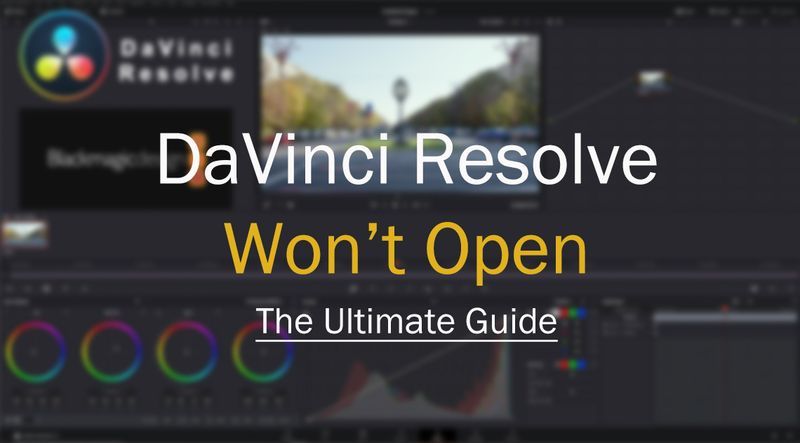
U potrazi za rješenjem za DaVinci Resolve se neće otvoriti problem? Bez obzira na to ako vaš Resolve uopće ne reagira ili se zaglavi na zaslonu za učitavanje, možete isprobati sljedeće metode kako biste odmah riješili problem.
Isprobajte ove popravke
- Desnom tipkom miša kliknite na prečac Riješi ili izvršnu datoteku u instalacijskoj mapi i odaberite Svojstva .

- Idite na Kompatibilnost karticu i provjerite Pokrenite ovaj program u kompatibilnosti za Windows 8 ili Windows 7.
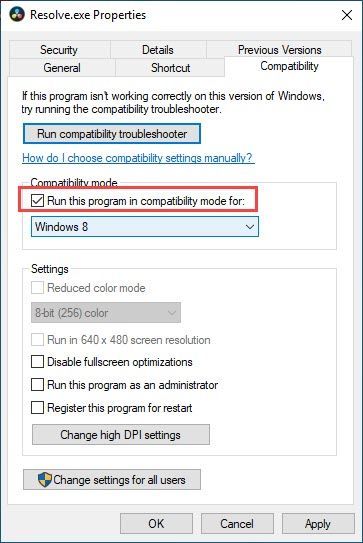
- Klik Prijavite se > u redu da biste spremili promjene.
- Pokrenite Driver Easy i kliknite Skeniraj sada . Driver Easy će zatim skenirati vaše računalo i otkriti sve problematične upravljačke programe.
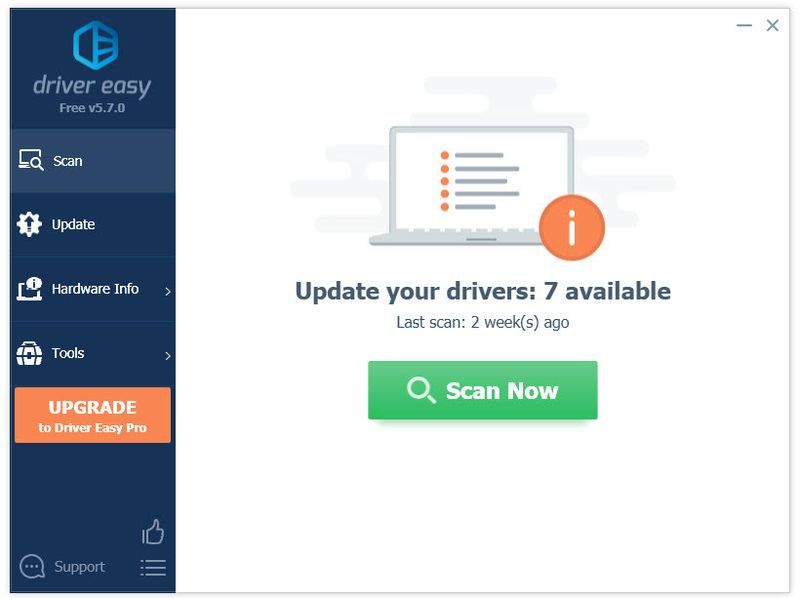
- Klik Ažuriraj sve da automatski preuzmete i instalirate ispravnu verziju svi upravljačke programe koji nedostaju ili su zastarjeli na vašem sustavu. (Ovo zahtijeva Pro verzija – od vas će se tražiti da nadogradite kada kliknete Ažuriraj sve. Ako ne želite platiti za Pro verziju, još uvijek možete preuzeti i instalirati sve upravljačke programe koji su vam potrebni uz besplatnu verziju; samo ih morate preuzeti jednu po jednu i ručno ih instalirati, na normalan Windows način.)
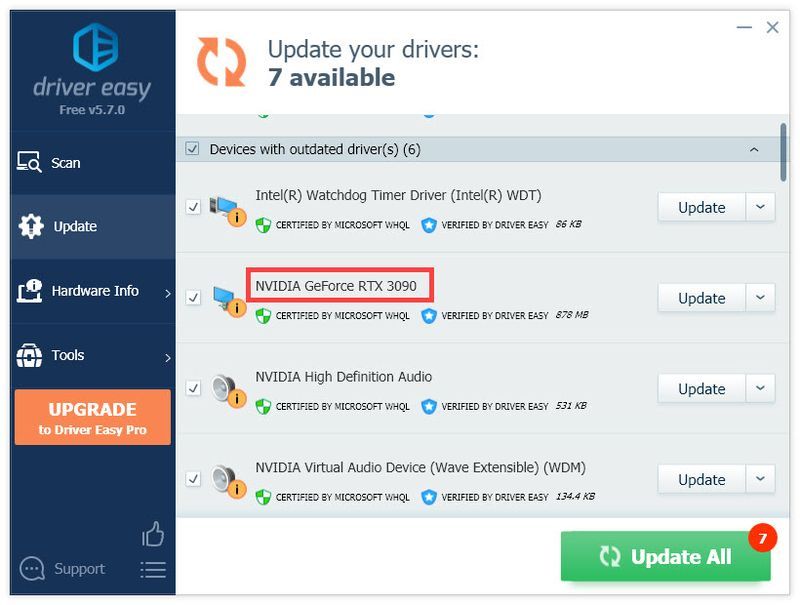 Pro verzija Driver Easy-a dolazi s potpunom tehničkom podrškom.
Pro verzija Driver Easy-a dolazi s potpunom tehničkom podrškom. - Na tipkovnici pritisnite Windows tipka s logotipom + R pritisnite istovremeno i unesite sysdm.cpl za otvaranje postavki sustava.

- Idite na Napredna karticu i odaberite Postavke pod, ispod Izvođenje .
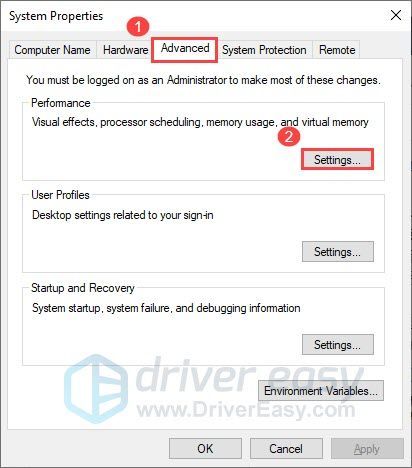
- Kada se otvori prozor Mogućnosti izvedbe, idite na Napredna karticu i odaberite Promijeniti .
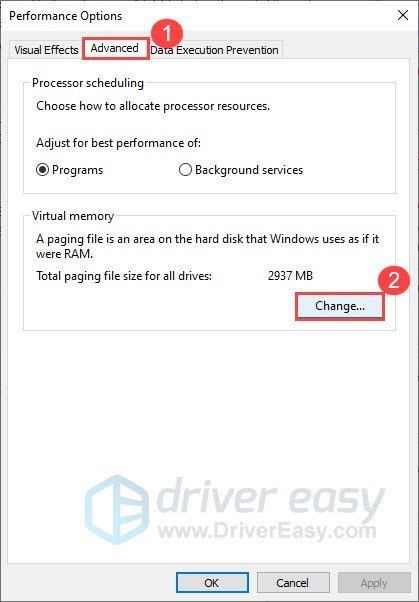
- Poništite oznaku Automatski upravljajte veličinom datoteke stranične stranice za sve pogone . Zatim odaberite Veličina po izboru , i unesite vrijednost u skladu s tim.
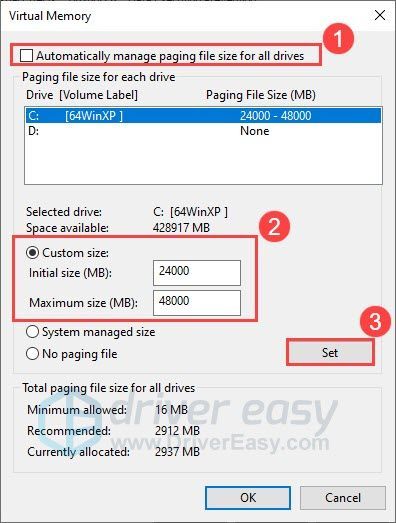
Bilješka: Preporuča se koristiti broj koji je jedan i pol puta ukupna raspoloživa memorija za Početna veličina i tri puta raspoložive memorije za Maksimalna veličina kada je to moguće. (Na primjer, moja instalirana RAM memorija iznosi 16 GB, pa sam početnu veličinu postavio na 24 000, a maksimalnu na 48 000). Ako ne znate instaliranu RAM memoriju, možete pritisnuti Windows tipka + Pauza da provjerite specifikacije vašeg uređaja. - Klik u redu za potvrdu promjene.
- Ponovno pokrenite računalo i nastavite pritiskati tipku za postavljanje (prikazano gore) čim na zaslonu vidite logotip proizvođača da biste ušli u postavke BIOS-a.
- Ispod Napredna Postavke, vidjet ćete IGPU opcija za više monitora .
- Prebacite ovu značajku s Onemogućeno do Omogućeno .
- Spremite i izađite iz BIOS-a.
- Na tipkovnici istovremeno pritisnite tipku Windows + R i unesite powershell .
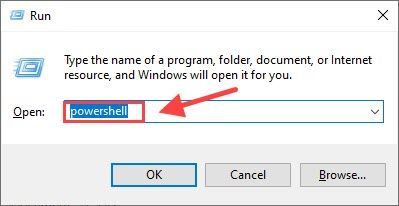
- Unesite sljedeću naredbenu liniju:
Get-NetTCPConnection | Gdje-Objekt { $_.State -eq Slušaj -i $_.LocalPort -eq 1144 } | ForEach-Object { (get-process -id $_.OwningProcess).Opis } - Ako se ništa ne pojavi u sljedećem unosu, ništa nije u redu s vašom TCP mrežom. Ali ako se dogodi, možda ćete morati kontaktirati Blackmagic dizajn tim za podršku s vašom datotekom zapisnika.
- Dođite do C:Program FilesBlackmagic DesignDaVinci Resolve .
- Dvaput kliknite na CaptureLogs.bat datoteku (ili desnom tipkom miša i zatim pokrenite kao administrator).
- To će generirati a log datoteku na radnu površinu - DaVinci-Resolve-logs-.zip .
- sudar
- video
- uređivanje videa
Popravak 1. Završite postupak rješavanja
Prva stvar koju biste trebali pokušati je prekinuti proces DaVinci Resolve u upravitelju zadataka. Evo kako:
1) Pritisnite Ctrl + Shift + Delete da otvorite Upravitelj zadataka.
2) Pronađite bilo koji proces koji je povezan s Revolveom.
3) Desnom tipkom miša kliknite na njega i odaberite Završi zadatak .
Sada ste prisilno ugasili svoj Davinci Resolve. Ponovno pokrenite program i moći ćete ga otvoriti bez problema.
Nema srece? ne brinite. Imamo još nekoliko popravaka za vas.
Popravak 2. Isključite USB uređaje
Prema onome što su mnogi korisnici Resolvea predložili, USB uređaji mogu uzrokovati da se vaš Resolve ne otvori tako da možete isključiti te uređaje kako biste provjerili radi li vaš Resolve ponovno.
Resolve će djelovati posebno ako koristite USB slušalice kao audio izlazni uređaj. Nakon što uklonite USB uređaj s računala, ponovno pokrenite Revolve.
Popravak 3. Pokrenite DaVinci Resolve u načinu kompatibilnosti
Još uvijek ne možete pokrenuti Resolve? To može biti uzrokovano nekim problemima s nekompatibilnošću, koji se mogu riješiti pokretanjem Resolve u načinu kompatibilnosti.
Sada možete pokrenuti Resolve da biste testirali problem. Ako DaVinci Resolve još uvijek ne reagira, možete prijeći na sljedeći popravak u nastavku.
Popravak 4. Ažurirajte upravljački program za grafiku
Uređivanje videozapisa s ovim DaVinci Resolveom je vrlo opsežno za GPU, pa je obavezno ažurirati upravljačke programe GPU-a (a ponekad i audio upravljačke programe).
Svoj grafički upravljački program možete ažurirati ručno, posjetom web-mjestu proizvođača (NVIDIA / AMD ), pronalaženje najnovijeg ispravnog instalacijskog programa i instaliranje korak po korak. Ali ako nemate vremena ili strpljenja za ručnu instalaciju, to možete učiniti automatski s Vozač Lako .
Driver Easy će automatski prepoznati vaš sustav i pronaći ispravne upravljačke programe za vaše točne grafičke kartice i vašu verziju Windowsa, te će ih ispravno preuzeti i instalirati:
Ako trebate pomoć, obratite se Driver Easy tim za podršku na support@drivereasy.com .
Nakon ažuriranja upravljačkih programa, ponovno pokrenite računalo i pokrenite Resolve kako biste provjerili je li problem riješen.
Popravak 5. Povećajte virtualnu memoriju
Ako vaš sustav nema dovoljno virtualne memorije, Windows povećava veličinu datoteke stranične virtualne memorije. Tijekom ovog procesa, zahtjevi za memorijom za neke aplikacije mogu biti odbijeni, na primjer vaš DaVinci Resolve. Da biste to ublažili, možete ručno povećati veličinu datoteke stranične stranice.
Ponovno pokrenite računalo kako bi promjene stupile na snagu i pokušajte otvoriti DaVinci Resolve kako biste provjerili je li se uspješno pokrenuo.
Popravak 6. Omogućite IGPU Multi-Monitor u BIOS-u
Mnogi korisnici navode da značajka IGPU Multi-Monitor može utjecati na korištenje DaVinci Resolvea, uzrokujući da se Resolve ne otvori. Da biste omogućili ovu značajku, trebali biste ponovno pokrenuti računalo i ući u BIOS.
| Marka | BIOS ključ |
|---|---|
| mobitel | F9 ili Esc |
| Dell | F12 |
| Acer | F12 |
| Lenovo | F12 |
| Asus | esc |
| Samsung | F12 |
| Sony | esc |
| Microsoft Surface Pro | Gumb za smanjivanje glasnoće |
Popravak 7. Deinstalirajte svoj antivirusni softver
Poznato je da antivirusni softver ometa mnoge programe, a ako imate problema s Resolve nakon instaliranja antivirusnog softvera treće strane, možda ćete ih morati deinstalirati jer njihovo onemogućavanje nije dovoljno da spriječite njihovo izvođenje u pozadini.
U međuvremenu, trebali biste onemogućiti VPN usluge, kao što su NordVPN, ExpressVPN.
Ako se DaVinci Resolve ne pokrene nakon uklanjanja antivirusnog softvera i onemogućavanja VPN-a, možete pokušati sljedeći popravak u nastavku.
Popravak 8. Dopustite pristup TCP mrežnom portu
Drugi razlog zašto vaš DaVinci Resolve ne reagira je taj što nema pristup vašim TCP portovima, što je neophodno za uspješno pokretanje vašeg DaVinci Resolvea.
Evo kako brzo riješiti ovaj problem:
Popravak 9. Ponovno instalirajte DaVinci Resolve
Ako nijedan od gornjih popravaka nije riješio vaš problem sa neotvaranjem Resolve, možete ponovo instalirati program i izbrisati sve datoteke ( C:Program FilesBlackmagic DesignDaVinci Resolve ) ostavljeno.
Je li vam ovaj post pomogao da se riješite problema? Slobodno nam se javite ako imate pitanja ili prijedloga.

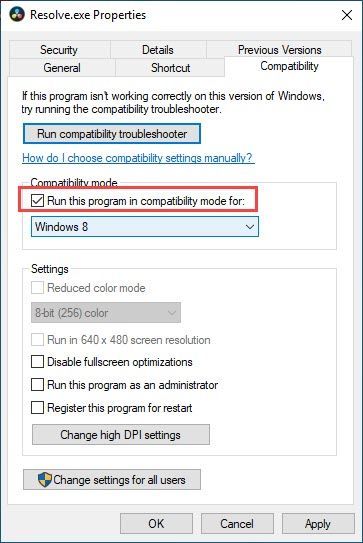
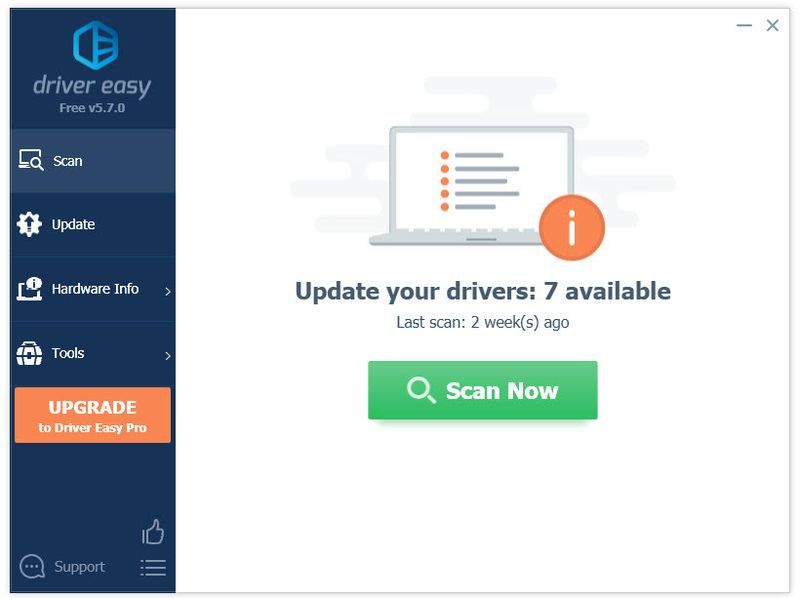
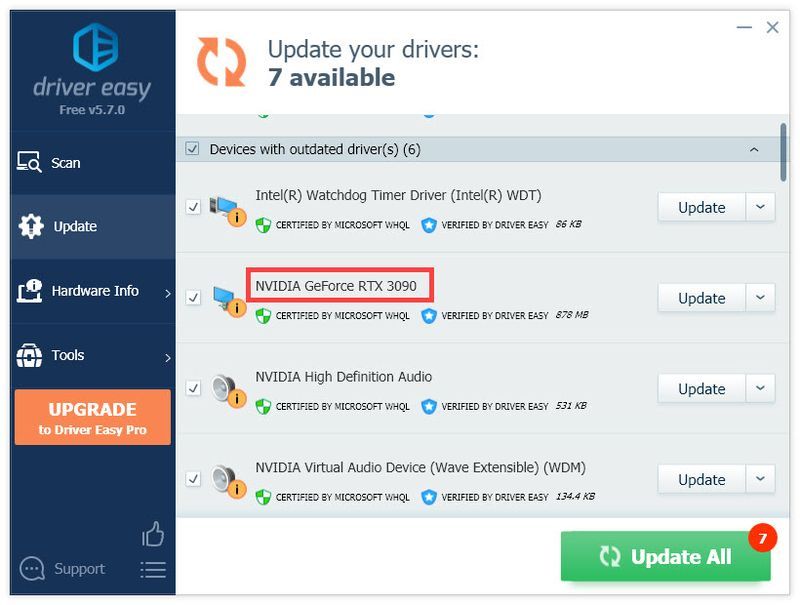

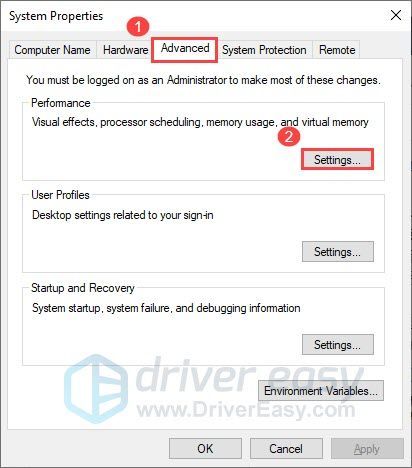
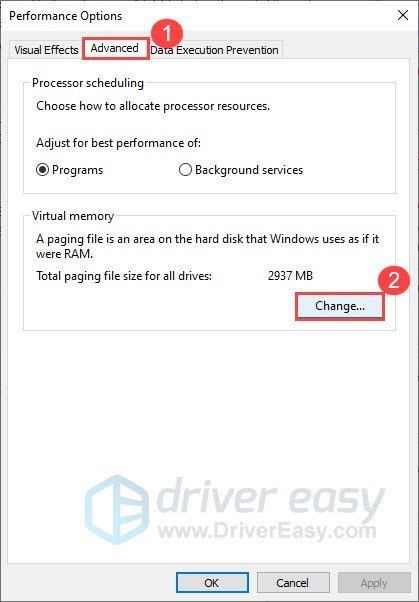
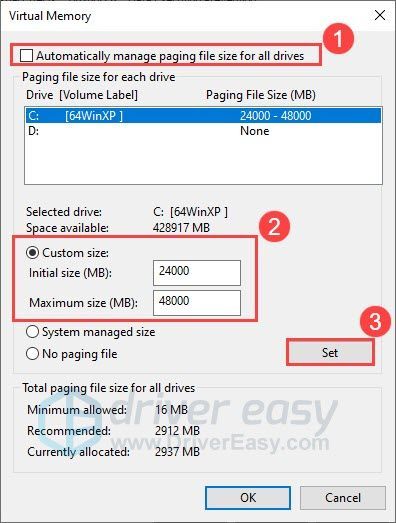
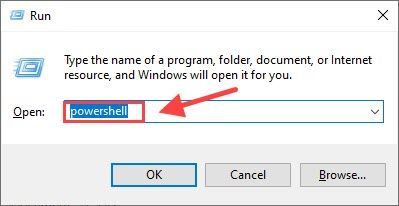




![[RJEŠENO] World of Warcraft Low FPS - 2021 Savjeti](https://letmeknow.ch/img/program-issues/50/world-warcraft-low-fps-2021-tips.jpg)
![Mikrofon Logitech G533 ne radi [Riješeno]](https://letmeknow.ch/img/knowledge-base/53/logitech-g533-mic-not-working.jpg)
